Quando iniciar sessão num servidor Discord como membro, não será surpreendente se vir a mensagem presença de diferentes bots. Estes são utilizados para melhorar a experiência do utilizador na plataforma.
Estes incluem os chamados Bots do Spotifyque lhe permitem gerir a música no seu servidor com uma qualidade soberba e com uma vasta gama de opções de personalização.
| Bot Discord | Alguns pontos-chave | Subscrição Premium |
|---|---|---|
| FlaviBot |
|
A partir de 3,49 euros/mês |
| Nublado |
|
A partir de 1,99 $/mês |
| GrootBot |
|
A partir de 2,99 $ /mês |
Visitar como adicionar um bot do Spotify no Discord.
Guia passo-a-passo para adicionar um bot Spotify ao Discord
Passo 1: Convidar o bot para o servidor Discord
Para começar, é necessário convidar o bot em questão no seu servidor Discord. Tem um embaraço de riquezas entre o FlaviBot, o Cloudy e o GrootBot, de que falaremos mais tarde.
Para o fazer, convidamo-lo a ir a no sítio do bot em questãoou no Top GG, que lista uma série de bots, incluindo bots de música, que irão melhorar a vida do seu servidor.
Depois de ter escolhido o seu bot Spotify, basta clicar em "convidar. A partir daí, a sua aplicação Discord abrir-se-á com esta página :

Em seguida, clique no menu pendente. Poderá então selecionar o servidor onde pretende adicionar o bot do Spotify.
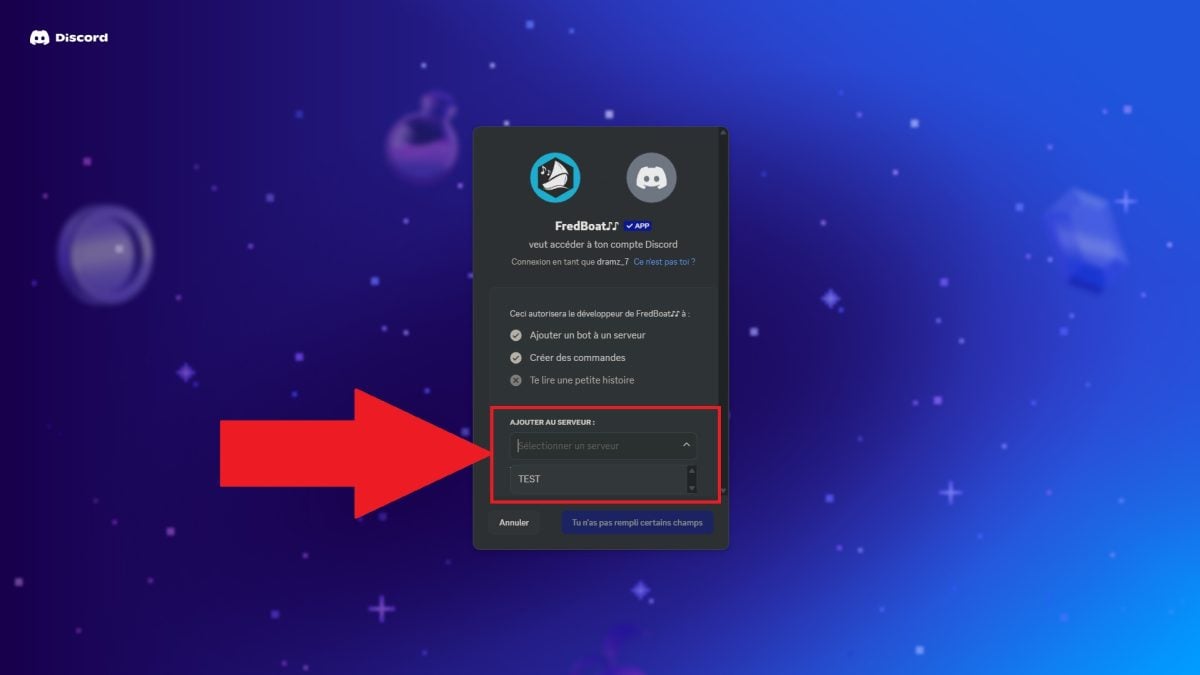
Por fim, terá acesso ao página de permissões solicitadas pelo bot. Aqui está uma tabela que resume a utilidade de dar estas permissões ao seu bot :
| Permissão | Função |
|
Ver as exposições |
Permite que o bot aceda a salas de conversação de texto e voz onde pode interagir. |
| Envio de mensagens |
Permite que o bot responda a comandos e apresente informações sobre as canções. |
|
Envio de mensagens em feeds |
Permite que o bot comunique em tópicos de discussão dedicados. |
| Integração de ligações |
Apresentar pré-visualizações melhoradas, como a arte do álbum ou ligações para o Spotify. |
|
Entrar |
Isto é essencial se o bot se quiser juntar a uma sala de voz e tocar música. |
| Conversa |
Autoriza o bot a tocar música e a transmitir som aos membros do salão vocal. |
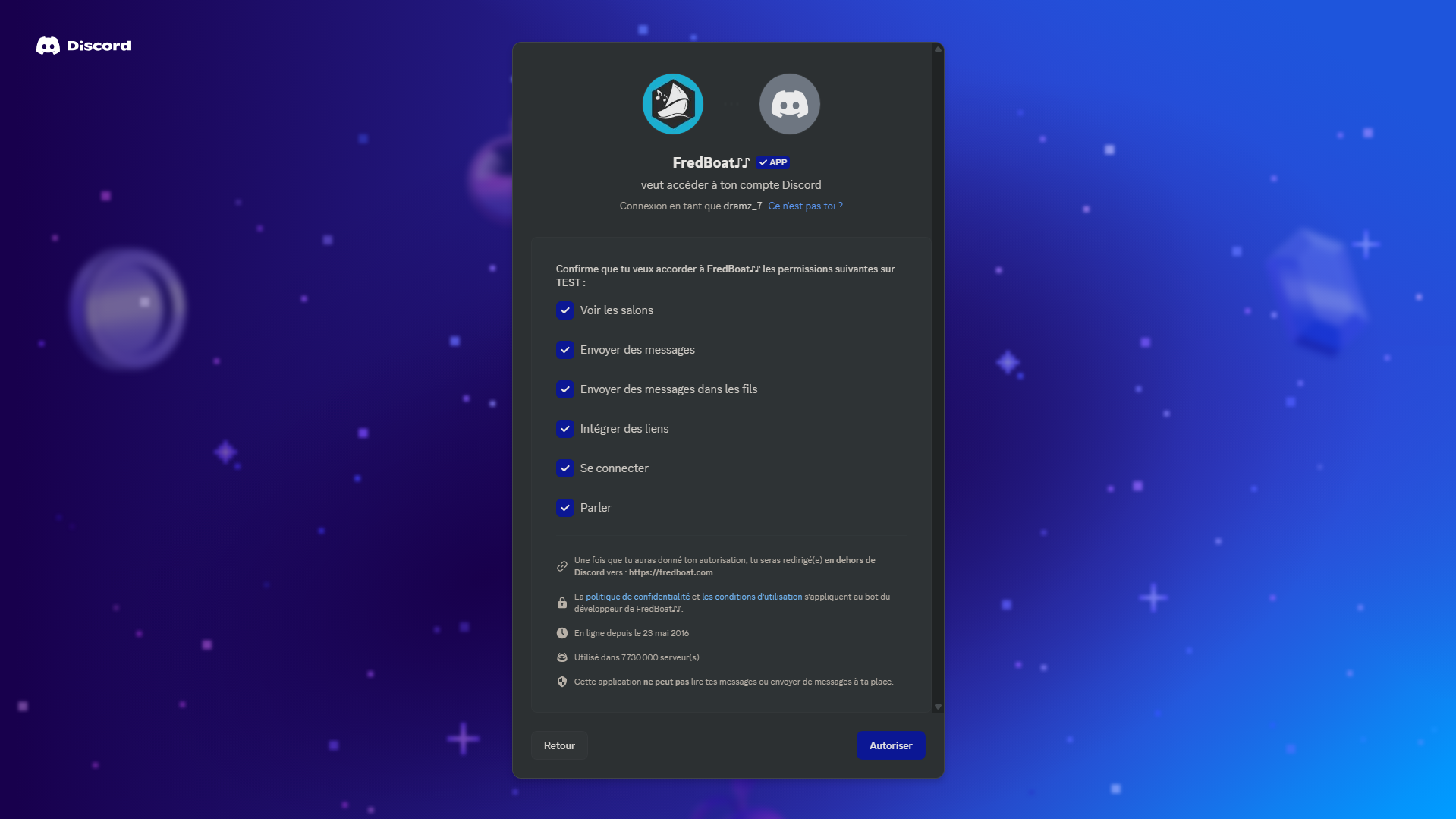
Convidamo-lo também a consultar como utilizar o bot rythm no seu servidor, clicando na ligação do nosso artigo sobre este assunto.
Passo 2: Utilizar comandos bot
Agora que o seu bot Spotify está no seu servidor Discord, tudo o que precisa de fazer é utilizar comandos para explorar as suas capacidades. Eis um quadro que resume as mais comuns:
| Encomendado | Utilidade | Exemplo |
|
/reproduzir [nome da música ou ligação Spotify] |
Inicia a reprodução de uma música específica. | /jogar Rolling in the Deep |
| /tail [nome da música] | Adiciona uma música à fila de espera. |
/Luzes de encandeamento |
|
/pular |
Passa para a próxima canção. | /pular |
| /pausa | Colocar a reprodução em pausa. |
/pausa |
|
/resumo |
Retomar a reprodução após uma pausa. | /resumo |
| /palha | Ativa/desactiva o modo aleatório. |
/shuffle on ou /shuffle off |
|
/repetir |
Repete a música ou a lista de reprodução. | /repetir um |
| /volume [nível] | Ajusta o volume da música. |
/volume 70 |
| /pesquisa [termo] | Procurar música ou um artista. | /procurar Central Cee |
Utilizar as ligações Spotify não podia ser mais fácil! Tudo o que precisa de fazer é ligação para a música, álbum ou lista de reprodução logo atrás da sua encomenda. Por exemplo :
- /jogar https://open.spotify.com/intl-fr/track/2FDTHlrBguDzQkp7PVj16Q (música)
- /jogar https://open.spotify.com/intl-fr/album/1pnm9zBlblhTRlE46ItLzU (um álbum)
- /jogar https://open.spotify.com/playlist/37i9dQZF1DWX0o6sD1a6P5 (uma lista de reprodução)
Pode obter as ligações diretamente da versão web do Spotify, ou da aplicação telemóvel/computador.
Não hesite em ver como pagar menos pelo Spotify consultando o nosso artigo completo sobre o assunto através da ligação.
Que bot Spotify devo escolher para o Discord?
Não é fácil para os utilizadores que não estão familiarizados com os bots conhecimentos com que pode contar para tornar o seu servidor mais interativo e interessante para os seus membros.
Com isso em mente, preparámos uma seleção de bots populares que o ajudará a atingir estes objectivos:
1. FlaviBot
FlaviBot é um bot musical muito conhecido, com mais de 900.000 servidores Discord que decidiram depositar nele a sua confiança.
Este último tem a vantagem de tratar várias fontesDo Spotify e Apple Music ao Tidal, SoundCloud, Deezer, ligações diretas, rádio e muito mais.
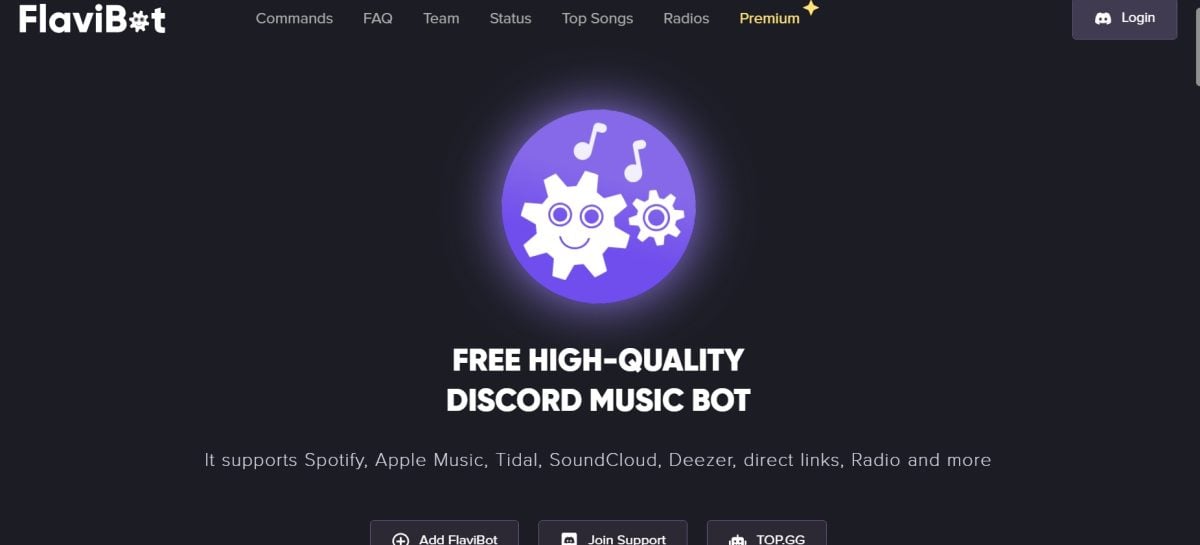
Embora a maioria das suas funções seja gratuita, é com a sua versão premium (a partir de 3,49 euros por mês) para poder explorar todo o potencial do bot.
2. Bot nublado
Por outro lado, existe a opção de Bot nublado. Este último propõe uma multiplicidade de funções para tornar o seu servidor interativo.
ele oferece um interface amigável e permitirá que você ouça suas músicas nas suas plataformas favoritas, como Spotify, YouTube, Apple Music, SoundCloud ou Deezer.
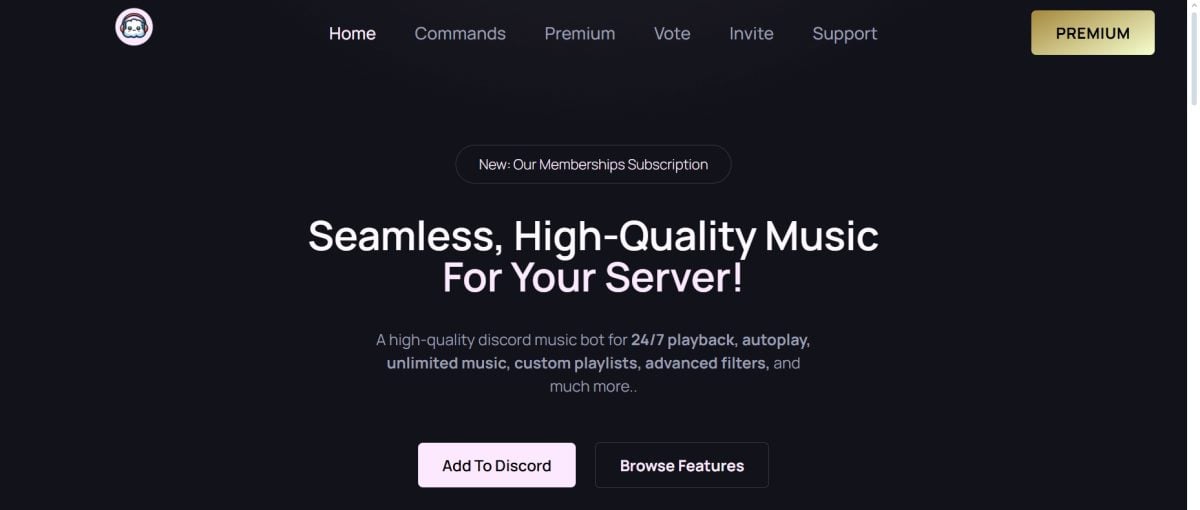
Nublado é um bot musical Discord de qualidade disponível gratuitamente. Mas para aproveitar suas funcionalidades ilimitadas, é recomendável optar pela versão premium a partir de 1,99 $ por mês para um servidor premium.
3. GrootBot
GrootBot é Tem um bom desempenho e destaca-se pela sua versatilidade sobre as ferramentas oferecidas.
Sa versão premium (a partir de 2,99 $ por mês) pode valer a pena, consoante a dimensão do seu servidor. Ao contrário das propostas anteriores, terá a possibilidade de escolher uma subscrição anual.
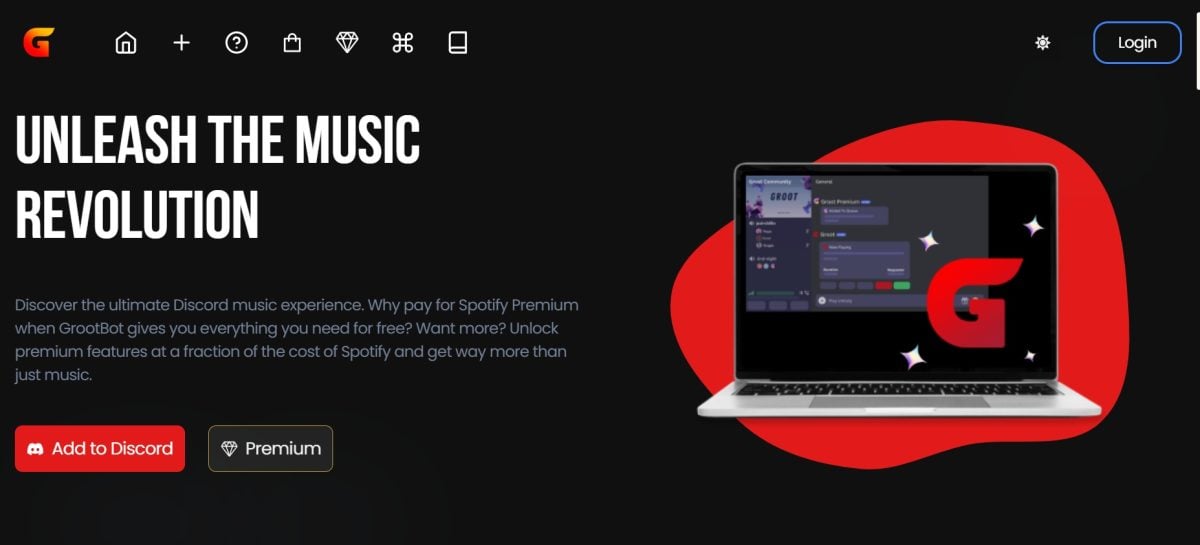
No entanto, é possível utilizar esta ferramenta gratuitamente, e poderá transmitir música do Spotify para o Discord sem esforço.
Que critérios devem ser tidos em conta?
Ao selecionar um bot do Spotify, devem ser tidos em conta vários critérios para o ajudar a fazer a sua escolha final. Estes incluem :
- Facilidade de utilização: A interface do bot é acessível a todos?
- Caraterísticas: Está à procura de um bot estritamente musical ou de um multifuncional?
- A sua estabilidade e fiabilidade: é bem conhecido?
- Actualizações: A equipa por trás do bot é responsiva?
Porquê utilizar um bot Spotify no Discord?
Poderá perguntar-se por que razão utilizaria um bot Spotify no Discord. Aqui estão algumas das principais razões:
- Audição partilhada : O Spotify sempre privilegiou a ligação social como a força motriz da sua aplicação. Ao ouvir a sua música favorita com os seus amigos, em sincronia, o bot de música cumpre este objetivo na perfeição.
- Gestão de listas de reprodução : Como parte desta ligação social, pode também criar listas de reprodução colaborativas. O bot garante uma interatividade óptima para que possam partilhar listas de reprodução entre si.
- Alternativas à integração direta (estatuto «Ouvir Spotify»): Ao contrário de "ouvir o Spotify", a utilização de um bot oferece uma funcionalidade muito mais avançada ao partilhar diretamente a sua música.
Existe uma forma alternativa de partilhar música do Spotify no Discord?
Com o objetivo de partilhe a sua atividade musical diretamente para a sua conta Discord, a aplicação dispõe de uma função denominada "ouvir o Spotify.
Embora não suporte a audição partilhada sincronizada, apresenta a sua atividade no Spotify. Assim, os seus amigos podem tudo o que precisa de saber sobre a sua música atual e ouvi-los individualmente.
Eis como começar ligar a sua conta Spotify ao Discord para tirar partido do :
Como posso ligar o Spotify diretamente ao Discord no Windows PC/Mac?
- Aceder à versão de aplicação ou de navegador do Discord.

- Clique na engrenagem para aceder às definições.
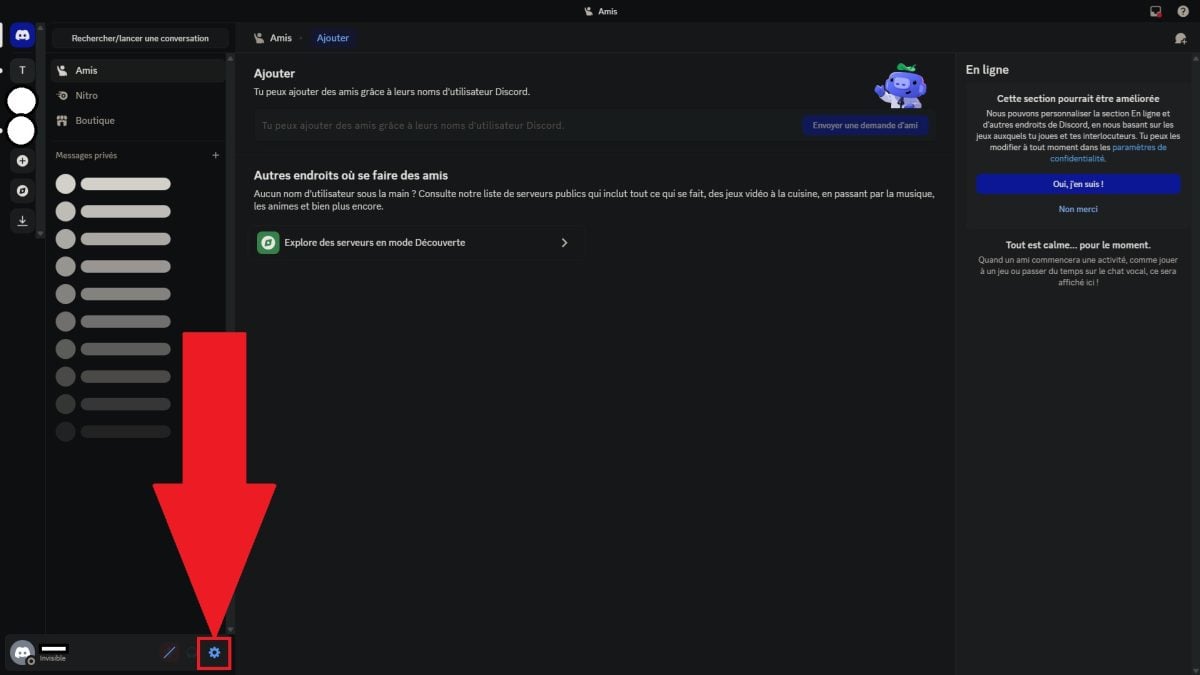
- Vá para a secção "Ligações" e clique no logótipo do Spotify.

- Autorize as permissões solicitadas e, em seguida, inicie sessão!
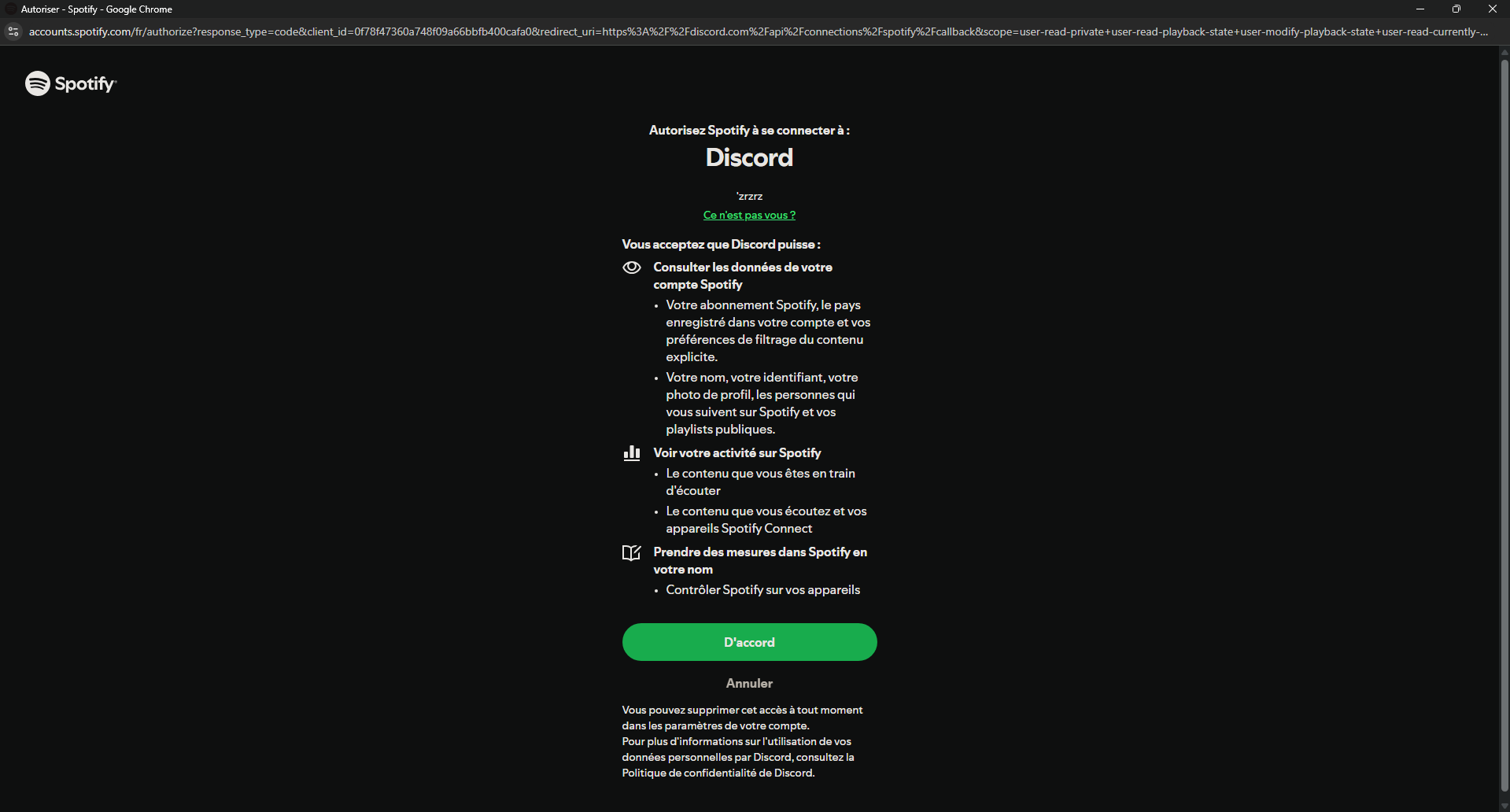
Como ligar o Spotify à aplicação móvel Discord?
- Visite a aplicação móvel Discord.
- Clique na sua fotografia de perfil.

- Clique na engrenagem para aceder às definições.

- Vá para a secção "Ligações" e, em seguida, para "Adicionar".
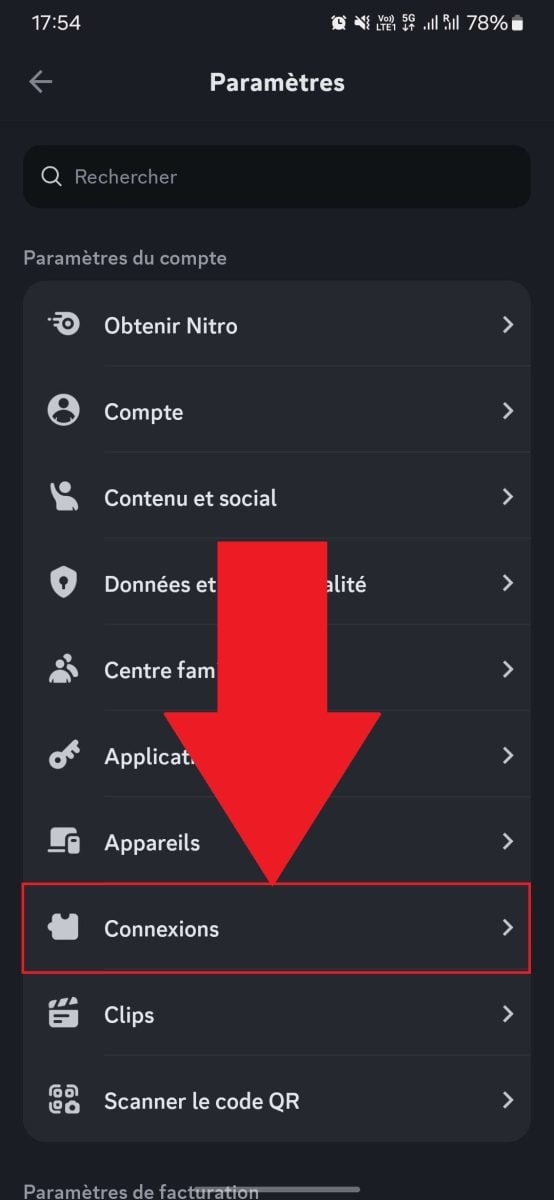

- Clique no Spotify e ligue-se!
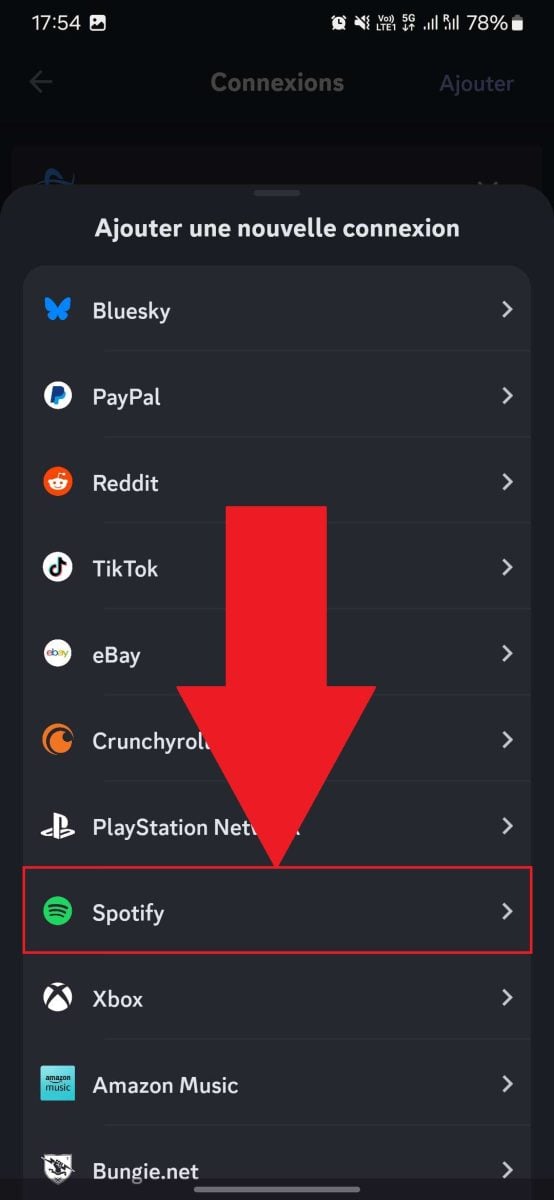

Está a pensar como descarregar música no Spotify O nosso artigo está aqui para o ajudar, basta clicar no link!
Perguntas frequentes
O que devo fazer se o meu bot estiver offline no Discord?
Se o seu bot está offline no Discord, isso pode significar várias coisas. Ou o servidor que hospeda o bot está em fase de manutençãoou o seu bot requer atualização.
Esses elementos podem ser facilmente verificados no site do bot em questão. Por fim, não se esqueça de verificar se as permissões adequadas foram activados.
Porque é que os comandos bot não funcionam no Discord?
Se os comandos do seu bot não funcionarem no Discord, verifique os dois aspectos seguintes:
- O seu bot tem o permissões necessárias para executar comandos no seu servidor? Se não, é provável que o problema venha daí.
- Finalmente, está a utilizar a Prefixo para ativar um comando? O mais conhecido é “/”, mas existem outros, como “!”.
Estou com problemas de som com o bot. O que devo fazer?
Em caso de problemas de som com o seu bot, é necessário verificar algumas coisas. Veja se você forneceu corretamente autorização para o bot se conectar e "falar" nas salas de conversação por voz do seu servidor.
Se o problema persistir, verifique o volume. Ver se o volume do bot não estiver muito baixo ou mesmo desligadoque resolveria a situação.
Por fim, pode ser que não tenha nada a ver com isso. Se o O servidor de alojamento está instável.Isto cria problemas de latência de áudio.
Em suma, a adição de um bot Spotify no Discord garante uma uma experiência de voz mais agradável e personalizada.
De qualquer forma, tenham a certeza de que EUA evolução constante dos bots Discord dar-lhe-á a oportunidade de descobrir novas funções em todos os momentos!







